Pivot graphique dans Excel
Un tableau croisé dynamique est la représentation visuelle d’un tableau croisé dynamique dans Excel. tableaux croisés dynamiques et des tableaux croisés dynamiques sont reliés entre eux.
Vous trouverez un tableau croisé dynamique à deux dimensions. Retour tableaux croisés dynamiques pour apprendre comment créer ce tableau croisé dynamique.
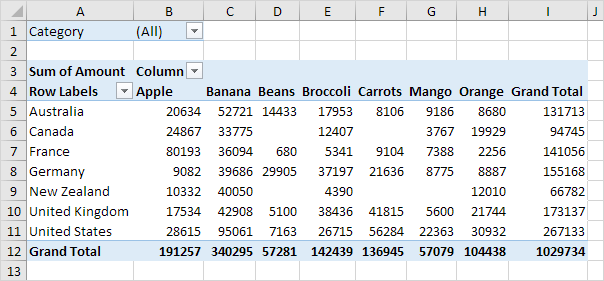
Insérer Pivot graphique
Pour insérer un tableau croisé dynamique, exécutez les étapes suivantes.
-
Cliquez sur une cellule à l’intérieur du tableau croisé dynamique.
-
Dans l’onglet Analyser, dans le groupe Outils, cliquez sur PivotChart.

La boîte de dialogue Insérer graphique apparaît.
-
Cliquez sur OK.
Ci-dessous vous trouverez le tableau croisé dynamique. Ce tableau croisé dynamique va étonner et impressionner votre patron.
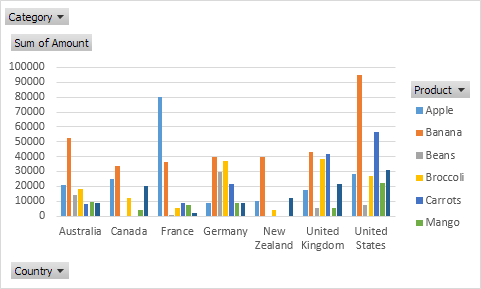
Remarque: toutes les modifications apportées au tableau croisé dynamique sont immédiatement répercutées dans le tableau croisé dynamique et vice versa.
Filtrer Pivot Tableau
Pour filtrer ce tableau croisé dynamique, exécutez les étapes suivantes.
-
Utilisez les filtres standard (triangles à côté de produit et par pays).
Par exemple, utilisez le filtre de pays pour ne montrer que le montant total de chaque produit exporté aux États-Unis.
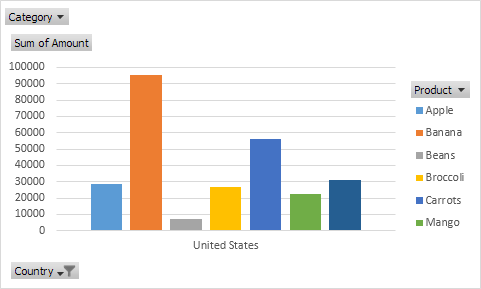
-
Retirez le filtre du pays.
-
Parce que nous avons ajouté le champ Catégorie dans la zone des filtres, nous pouvons filtrer ce tableau croisé dynamique (et tableau croisé dynamique) par catégorie. Par exemple, utiliser le filtre Catégorie pour afficher uniquement les légumes exportés vers chaque pays.
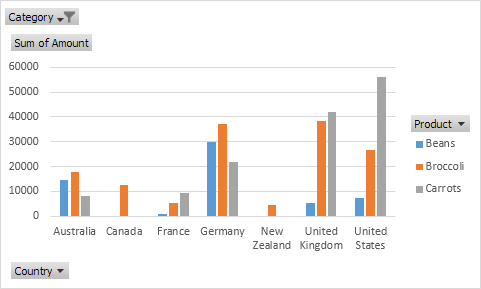
Modifier le type de graphique Pivot
Vous pouvez passer à un autre type de graphique croisé dynamique à tout moment.
-
Sélectionnez le graphique.
-
Dans l’onglet Création, dans le groupe Type, cliquez sur Modifier le type de graphique.
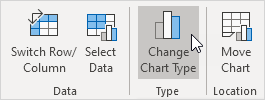
-
Choisissez Pie.
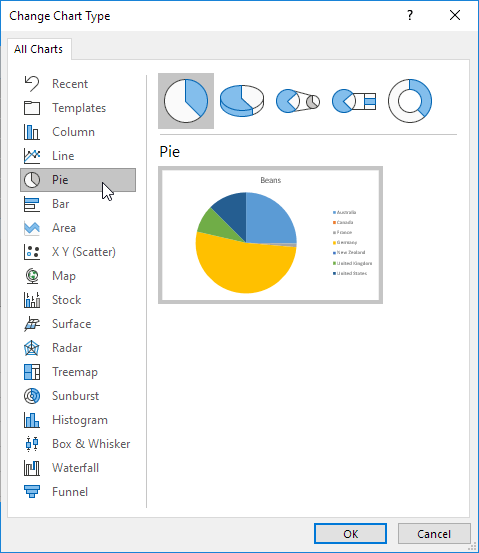
-
Cliquez sur OK.
Résultat:
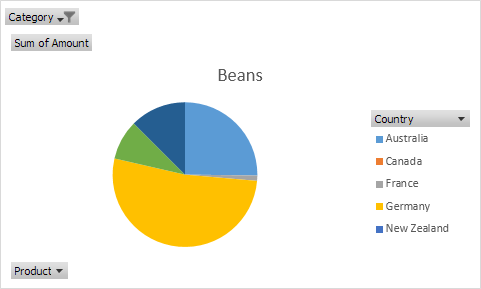
Note: camemberts utilisent toujours une série de données (dans ce cas, haricots). Pour obtenir un tableau croisé dynamique d’un pays, échanger les données sur l’axe. Tout d’abord, sélectionnez le graphique. Ensuite, dans l’onglet Création, dans le groupe de données, cliquez sur Basculer ligne / colonne.